10 Tuyệt Chiêu Xử Lý iPhone Bị Đơ Cảm Ứng Trong 1 Phút Tại Nhà!
Nếu điện thoại iPhone của bạn bị đơ cảm ứng và bạn đang tìm cách khắc phục, hãy tham khảo ngay bài viết dưới đây. Chúng tôi sẽ giúp bạn tìm ra nguyên nhân và gợi ý địa chỉ trung tâm bảo hành Apple chính hãng uy tín, giúp bạn sửa chữa nhanh chóng và hiệu quả!
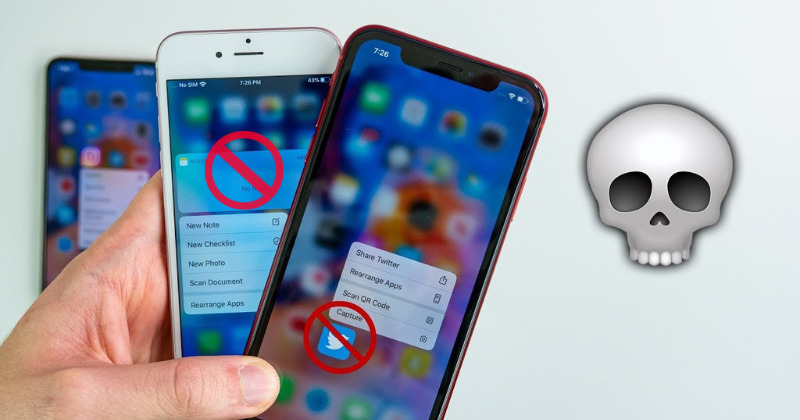
iPhone bị đơ cảm ứng - phải làm sao, phải làm sao?
3 Dấu Hiệu Chắc Chắn iPhone Của Bạn Bị Đơ Cảm Ứng
Tham khảo ngay 3 dấu hiệu sau đây để chắc chắn iPhone của bạn đang bị đơ cảm ứng mà không phải loạn cảm ứng:
-
iPhone bị treo logo không hoạt động, đặc biệt là khi bạn đang dùng điện thoại nhưng máy bị sập nguồn hoặc hiện lên logo quả táo, lúc này thường bạn sẽ không thể tắt máy hay bật máy được.
-
Máy bị đứng hình, không thể chuyển động khi bạn đang làm một thao tác gì đó với màn hình iPhone như chơi game, gọi điện, chat…
-
Cảm ứng bị chậm, khi vuốt màn hình cảm thấy không mượt, thường bị đơ hoặc bị đứng máy, không thao tác được trên màn hình.
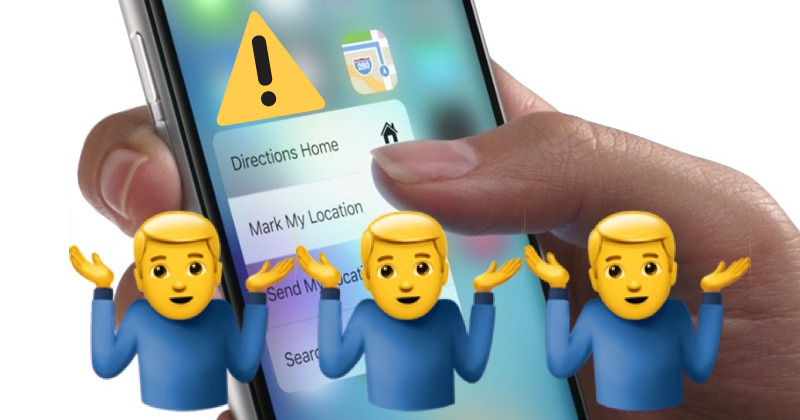
iPhone đơ cảm ứng - càng chạm nhiều thì iPhone càng đơ
10 Cách Khắc Phục IPhone Bị Đơ Cảm Ứng Đơn Giản Nhất
Nếu gặp phải hiện tượng iPhone bị đơ cảm ứng như trên. Bạn hãy nhanh chóng khắc phục bằng những cách đơn giản sau:
Vệ sinh màn hình
Trường hợp áp dụng: Áp dụng cho mọi tình trạng iPhone bị đơ cảm ứng, đặc biệt là iPhone đời cũ. Do màn hình iPhone dùng lâu ngày sẽ để lại nhiều vết trầy xước, gây cản trở tín hiệu điện truyền từ tay bạn đến IC cảm ứng dưới màn hình.
Cách vệ sinh:
Bước 1: Tắt nguồn iPhone:
-
Với iPhone có FACE ID: Dùng tay giữ đồng thời nút Side Button với nút TĂNG hoặc GIẢM âm lượng trong 3s đến khi thanh trượt “Slide to power off” hiện trên màn hình thì kéo sang phải.
-
Với iPhone 7 series và 8 series trở xuống: Dùng tay ấn và giữ nút Nguồn ở cạnh bên phải trong vòng vài giây.
Bước 2: Lau sạch màn hình điện thoại iPhone bằng khăn mềm. Lưu ý không sử dụng khăn quá khô ráp vì rất dễ gây trầy xước màn hình của máy.
Bước 3: Khi đã vệ sinh máy điện thoại xong, hãy thử khởi động lại và kiểm tra chức năng cảm ứng của điện thoại.

Hãy sử dụng vải mềm để lau nhẹ màn hình điện thoại
Lưu ý:
-
Khi vệ sinh máy cần hạn chế tối đa việc để nước thấm vào khe sạc hay cổng kết nối iPhone. Nếu không may bị nước thấm vào, phải nhanh chóng tìm cách xử lý.
-
Tránh làm trầy xước, tránh dùng chất tẩy rửa mạnh vì có thể làm mất lớp chống dầu phủ trên màn hình.
Khởi động lại máy
Trường hợp áp dụng: Áp dụng cho mọi tình trạng iPhone bị đơ cảm ứng, đặc biệt là iPhone đời cũ. Một trong những cách khắc phục lỗi iPhone bị đơ màn hình kinh điển là khởi động lại máy.
Tuy nhiên, lúc này do iPhone bị đơ cảm ứng nên bạn không thể thao tác bất cứ thứ gì hay vuốt trượt thanh Power Off trên màn hình nữa. Cách để khởi động lại dòng iPhone 7 trở về trước cùng dòng iPhone 8 trở lại đây sẽ có phần khác biệt.
Các bước thực hiện:
|
Dòng máy |
Chi tiết cách tắt máy |
Hình minh hoạ |
|
Với dòng iPhone 8/SE (thế hệ 2) & iPhone X/11/12/13 |
- Nhấn và thả nút TĂNG âm lượng. - Nhấn thả nút GIẢM âm lượng cùng lúc. - Nhấn và giữ phím SIDE ở cạnh phải tới khi logo Apple xuất hiện. |
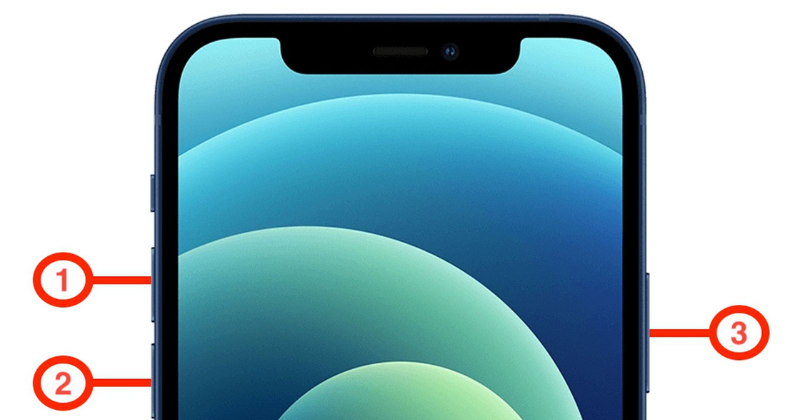 |
|
Với iPhone 7/7 Plus |
- Nhấn giữ nút Giảm Volume cùng nút Nguồn. - Khi thấy logo Apple xuất hiện trên màn hình thì thả hai nút này ra. |
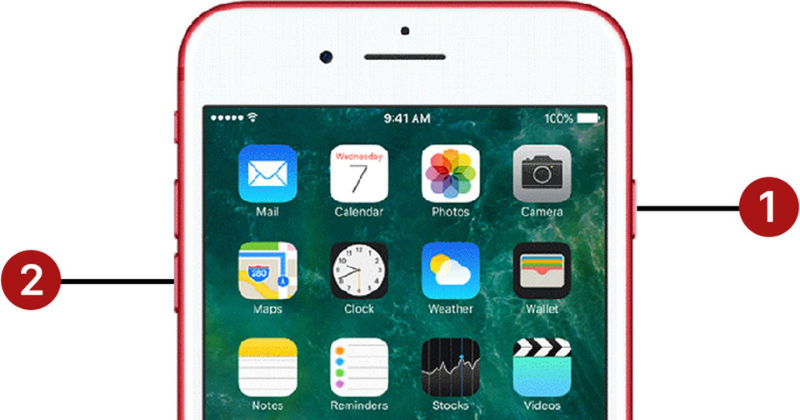 |
|
Với máy iPhone 6/6s trở xuống |
- Giữ cùng lúc nút Nguồn cùng với nút Home. - Khi thấy logo Apple xuất hiện, hãy thả cả 2 nút này ra. |
 |
Cắm sạc và chờ đợi
Trường hợp áp dụng: Cách làm này áp dụng trong trường hợp iPhone xài lâu năm có tình trạng tụt pin nhanh, thường xuyên hết pin cũng có thể là nguyên nhân khiến iPhone bị đơ cảm ứng.
Các bước thực hiện: Lúc này, chúng ta cần thực hiện 1 trong 2 cách sau:
Cách 1: Thử cắm sạc, đợi cho máy nạp đến 1 mức pin đáng kể (hơn 20%) rồi bắt đầu khởi động máy lên. Hãy thử thao tác trên màn hình điện thoại để xem tình trạng của máy đã được cải thiện hay chưa.
Cách 2: Sạc đầy 100% pin rồi mới thử thao tác cảm ứng trên màn hình nhằm kiểm tra xem tình trạng loạn cảm ứng này đã được khắc phục chưa. Nếu chưa, hãy tiếp tục sử dụng những cách khác bên dưới nhé.

Cắm sạc đầy 100% pin rồi thử chạm cảm ứng
Lưu ý: Cách tốt nhất để duy trì tuổi thọ pin là bạn nên hạn chế để iPhone cạn pin về 0% rồi mới sạc, việc này sẽ rất có hại cho thiết bị điện tử. Thay vào đó, khi dung lượng pin iPhone gần chạm mức 20% bạn hãy sạc pin.
Hong khô iPhone
Trường hợp áp dụng: Cách này áp dụng khi bạn vô tình để iPhone rơi vào nước.
Khi nước vào máy sẽ làm chập một số bộ phận và khiến máy hoạt động không bình thường. Cho nên việc nhanh chóng hong khô iPhone không chỉ để giải quyết tình trạng đơ cảm ứng mà còn giữ an toàn cho máy.
Các bước thực hiện:
Bước 1: Nhanh chóng tháo các phụ kiện đi kèm với điện thoại như ốp lưng, bao da để máy thoát nước nhanh nhất có thể.

Tháo bỏ ốp lưng hoặc bao da của điện thoại
Bước 2: Gỡ thẻ sim, gỡ các cổng kết nối có nắp đậy và dùng khăn mềm lau khô bên ngoài vỏ iPhone.

Gỡ thẻ sim cùng cổng kết nối
Bước 3: Đặt chiếc iPhone lên chiếc khăn. Chờ cho điện thoại tự khô trong vòng 48 giờ.
Lưu ý:
-
Không nên đặt iPhone bị ướt gần nơi có nguồn nhiệt cao, hoặc nơi có ánh nắng mặt trời chiếu vào trực tiếp hay trên những thiết bị điện để hạn chế gây hư hỏng.
-
Trong quá trình phơi khô tự nhiên, tuyệt đối không sạc hay thao tác trên điện thoại. Tuyệt đối không được sử dụng máy sấy để sấy khô điện thoại, vì điều này sẽ làm cho iPhone hư hỏng nặng hơn.
Xóa & cài đặt lại ứng dụng
Trường hợp áp dụng: Khi phần mềm bạn cài đặt không tương thích cho phiên bản iOS máy đang sử dụng. Để hạn chế tình trạng này lặp lại, làm đơ cảm ứng iPhone thì bạn cần cập nhật phiên bản ứng dụng mới sau khi nâng cấp lên phiên bản iOS.
Việc cập nhật này, ngoài khắc phục lỗi nó còn đem đến nhiều tiện ích cho người dùng giúp máy chạy nhanh hơn, mượt hơn so với phiên bản cũ.
4 bước thực hiện như sau:
Bước 1: Xác định ứng dụng bị treo, nhấn và giữ chọn ứng dụng đó trên màn hình chính.
Bước 2: Chọn vào mục xóa ứng dụng.
Bước 3: Xác nhận để gỡ bỏ hoàn toàn phần mềm bị treo ra khỏi điện thoại iPhone.
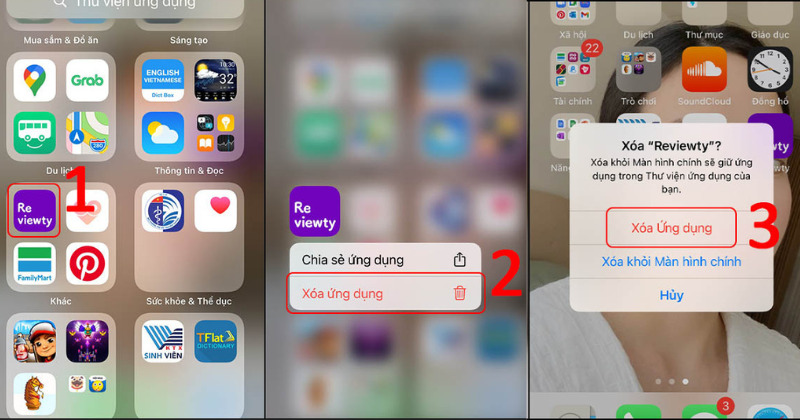
Hướng dẫn cách Xóa ứng dụng khỏi iPhone
Bước 4: Vào Appstore để tải lại và cài đặt lại những ứng dụng đó.
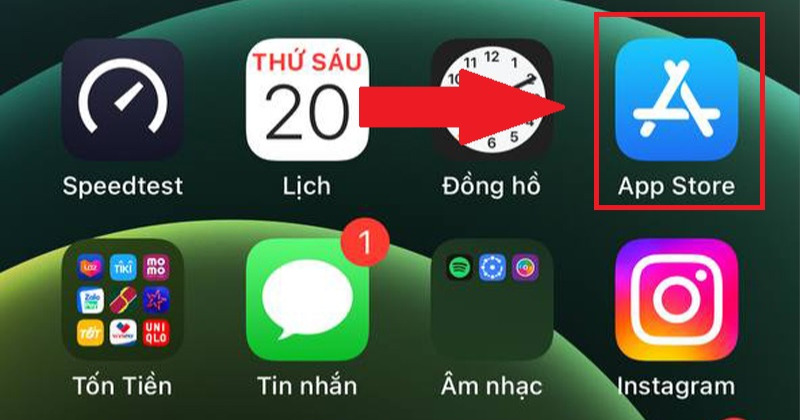
Vào AppStore để tải lại ứng dụng
Lưu ý: Trên thực tế, đôi khi bạn sẽ không xác định được ứng dụng nào đang xảy ra vấn đề. Cho nên bạn có thể vào AppStore để cập nhật đồng thời tất cả các ứng dụng sao cho tương thích với phiên bản iOS mới nhất.
Giải phóng dung lượng của thiết bị
Trường hợp áp dụng: Cách này được áp dụng khi máy xảy ra hiện tượng bị đơ màn hình hay “táo” iPhone bị treo không tắt được. Lý do của việc này là do bộ nhớ đã quá đầy, máy phải chạy quá nhiều ứng dụng khiến hoạt động chậm không còn mượt mà, dẫn đến đơ cảm ứng.
Cách để giải quyết hiện tượng này là giải phóng dung lượng quá đầy bằng cách xóa bớt các ứng dụng không cần thiết trong máy.
Các bước thực hiện:
Bước 1: Chọn vào Cài đặt trên máy rồi chọn Cài đặt chung.
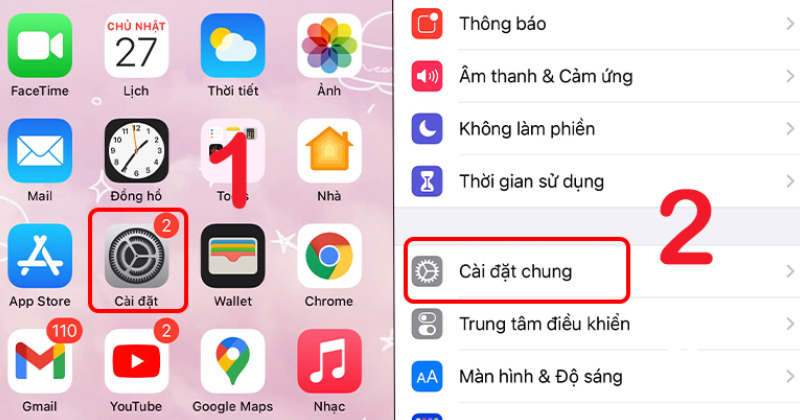
Bước 2: Chọn Dung lượng iPhone để tìm kiếm ứng dụng ít hoặc không sử dụng rồi chọn Gỡ bỏ ứng dụng.
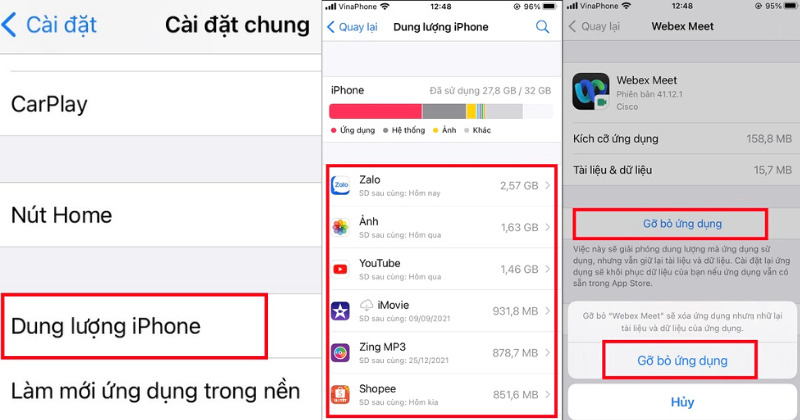
Gỡ bỏ ứng dụng ít xài nhưng chiếm nhiều bộ nhớ trên iPhone
Bạn cũng có thể sử dụng một cách khác là tự động gỡ bỏ tạm thời ứng dụng không dùng:
Bước 1: Từ màn chính chọn Cài Đặt > Cài đặt chung.
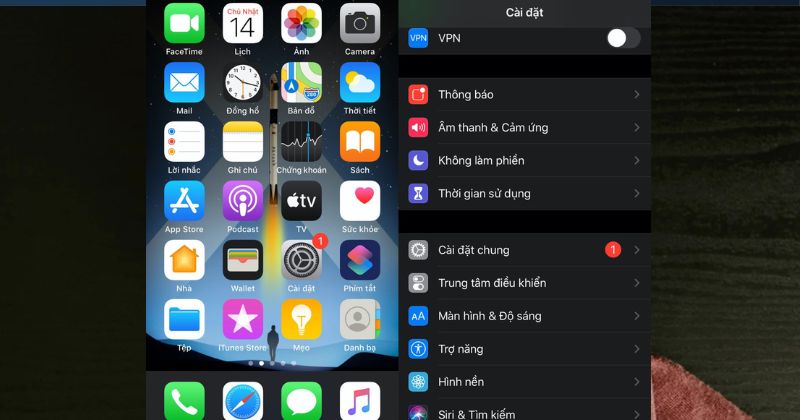
Chọn Cài đặt chung trong Cài đặt
Bước 2: Bật mở tính năng tự động gỡ bỏ các ứng dụng không dùng.
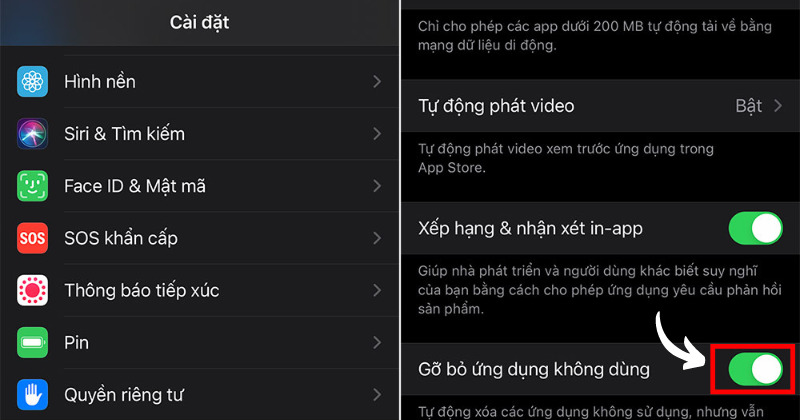
Mở tính năng Gỡ bỏ ứng dụng không dùng tự động trên AppStore
Cập nhật bản iOS mới nhất
Trường hợp áp dụng: Cách làm này áp dụng trong trường hợp phiên bản iOS hiện tại không tương thích với máy. Phiên bản iOS mới sẽ giúp bạn vá những lỗ hổng bảo mật trên phiên bản cũ, khắc phục được những lỗi trước đó, làm điện thoại tăng tốc lên nhanh hơn, các ứng dụng chạy cũng mượt hơn.
Bước 1: Vào Cài đặt (hình bánh xe màu xám) -> Bấm chọn vào phần Cài đặt chung.
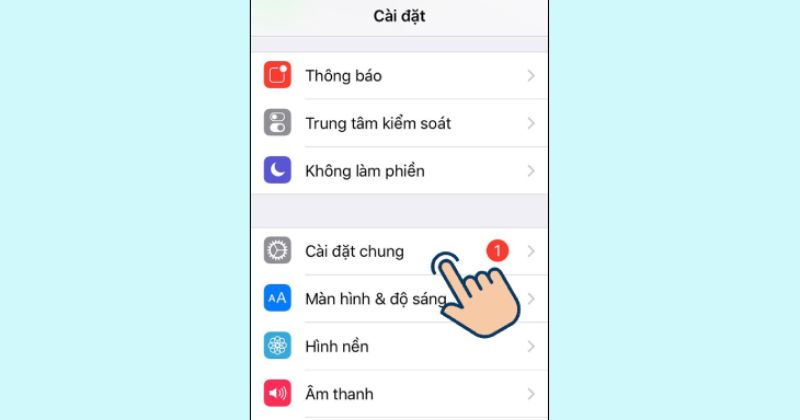
Chọn Cài đặt chung
Bước 2: Chọn Cập nhật phần mềm > Tự động cập nhật > Tải về bản cập nhật iOS
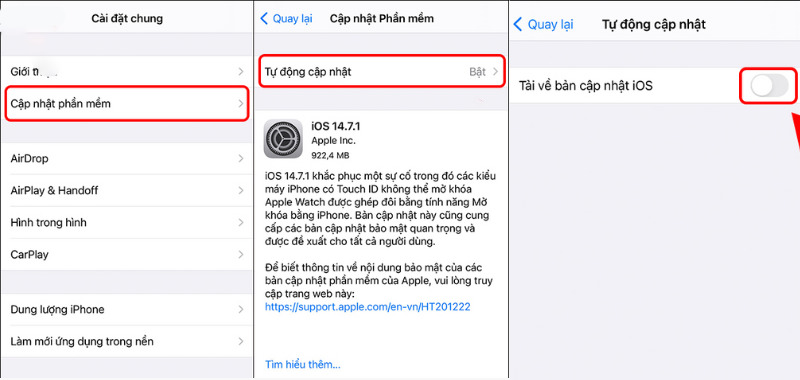
Bật “Tải về bản cập nhật iOS”
Reset iPhone, khôi phục cài đặt gốc
Trường hợp áp dụng: Cách làm này áp dụng nếu bạn đã test phần cứng và không thấy hiệu quả, rất có thể tình trạng iPhone bị đơ do phần mềm. Khi máy bị lỗi phần mềm, bạn nên dùng cách reset ứng dụng trên iPhone và khôi phục cài đặt gốc để giúp thiết bị khôi phục lại như ban đầu.
Các bước thực hiện đơn giản như sau:
Bước 1: Vào Cài đặt trên iPhone chọn Cài đặt chung rồi chọn Đặt lại/ Reset.
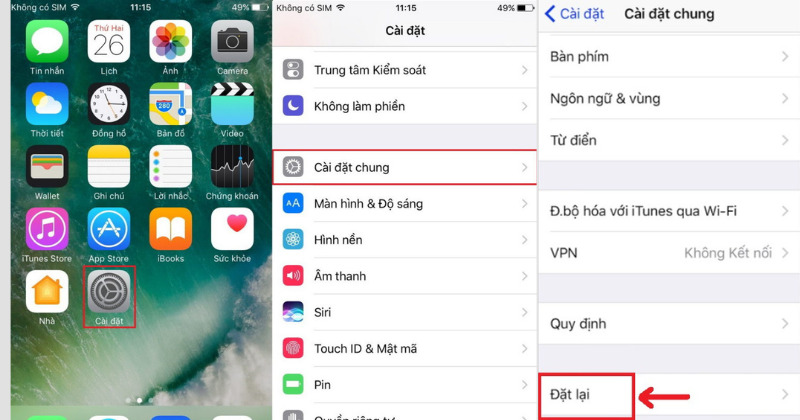
Cài đặt trên iPhone chọn Cài đặt chung
Bước 2: Bạn có thể lựa chọn 1 trong 2 cách sau:
Cách 1: Bấm chọn phần Đặt lại Tất cả Cài đặt. Tùy chọn này sẽ giúp bạn xóa bỏ những thiết lập trên iPhone nhưng không làm mất đi dữ liệu bên trong máy.
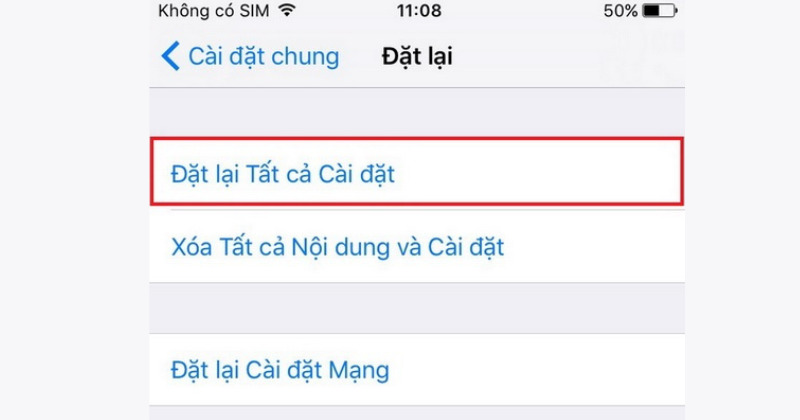
Chọn Đặt lại Tất cả Cài đặt
Cách 2: Bấm chọn Xóa hết nội dung và cài đặt. Tùy chọn này giúp xóa bỏ mọi dữ liệu, thiết lập đã được lưu trên iPhone và mang máy đặt về trạng thái ban đầu.
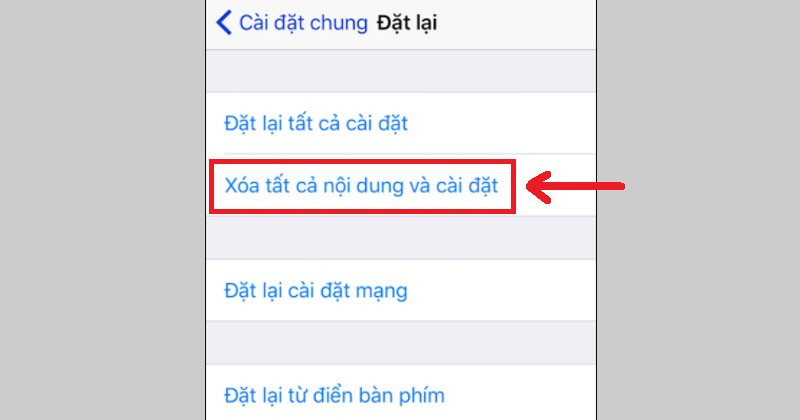
Chọn Xóa tất cả nội dung & cài đặt
Hoặc bạn cũng thể reset lại máy bằng cách Restore iPhone qua iTunes bằng các bước sau đây:
Bước 1: Dùng cáp để kết nối iPhone cùng máy tính có cài đặt phần mềm iTunes.

Cắm cáp iPhone với máy tính
Bước 2: Mở phần mềm iTunes trên máy tính lên. Ở giao diện chính, hãy chọn vào biểu tượng điện thoại bên trái phía trên.
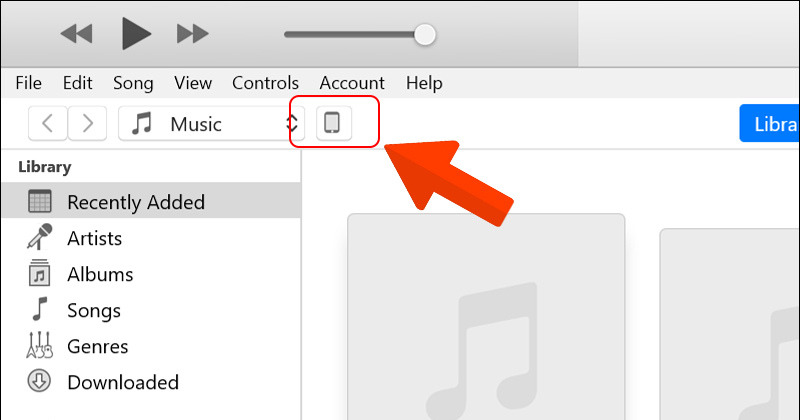
Mở iTunes chọn biểu tượng điện thoại bên góc trái
Bước 3: Sau khi iTunes đã thành công nhận diện iPhone, chọn vào mục Summary và bấm Automatically Back Up, hãy chọn This Computer hoặc click vào iCloud > Back Up Now.
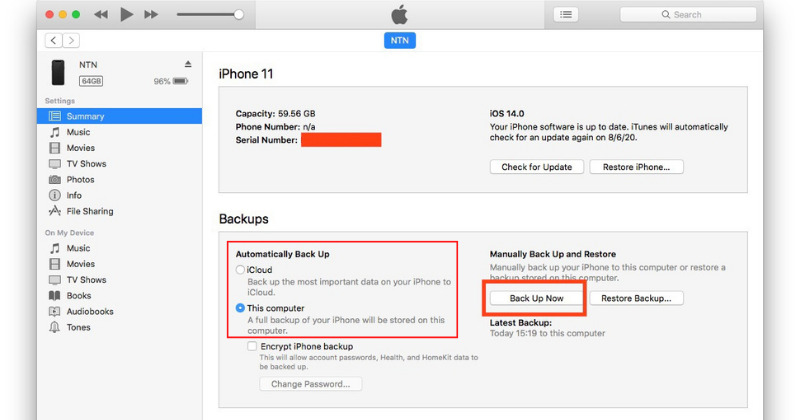
Thực hiện như hình
Bước 4: Tiếp tục chọn Restore iPhone/ Khôi phục iPhone. iTunes lúc này sẽ xuất hiện thông báo, chọn phần Khôi phục và cập nhật để tiếp tục.
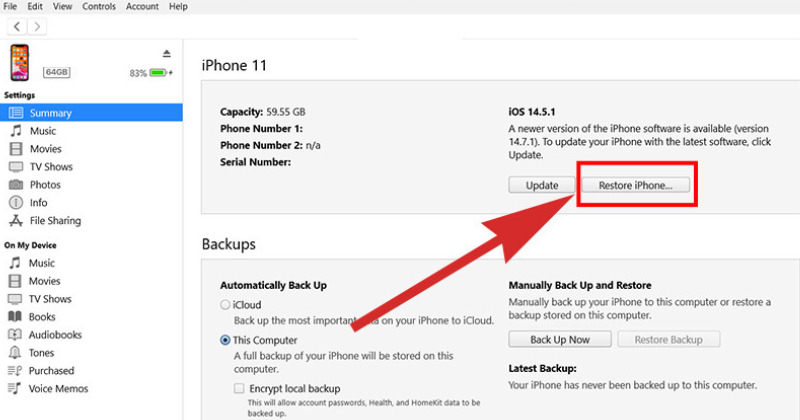
Chọn Restore and update để khôi phục iPhone
Bước 5: Đợi cài đặt tự động cập nhật và restore khôi phục là xong.
Sử dụng sạc iPhone chính hãng
Trường hợp áp dụng: Sử dụng sạc pin iPhone chính hãng không chỉ hạn chế tình trạng bị đơ màn hình cảm ứng mà còn giúp bảo vệ pin của máy, chống chai pin. Trong trường hợp gặp iPhone bị đơ cảm ứng, bạn cũng hãy kiểm tra lại sạc đang dùng và thay sạc khác xem có thể khắc phục hay không.

Cách nhận biết sạc iPhone Fake và Auth
Đến địa chỉ bảo hành iPhone, sửa chữa uy tín
Trường hợp áp dụng: Nếu bạn áp dụng những cách trên mà không có hiệu quả thì bạn nên đem máy đến các chi nhánh bảo dưỡng. Hiện nay dịch vụ sửa chữa điện thoại iPhone mọc lên rất nhiều và bạn luôn phải cân nhắc xem địa chỉ nào uy tín nhất.
Nếu điện thoại của bạn còn bảo hành chính hãng của Apple, hãy nhanh chóng đến các địa điểm sau để được sửa chữa nhanh, miễn phí:
Thành phố Hồ Chí Minh
|
Địa chỉ |
Số điện thoại |
|
Tầng 3, số 82 Lê Thị Hồng Gấm, P.Nguyễn Thái Bình, Quận 1, Tp.HCM |
0283 8244000 |
|
NPP FPT 72B Đinh Tiên Hoàng, Đa Kao, Quận 1, Tp.HCM |
028 39100068 |
|
Số 02 Công Xã Paris, Quận 1, Tp.HCM |
028 36226996 |
|
Số 32, đường Cách Mạng Tháng 8, Phường 6, Quận 3, Tp.HCM |
0283 9308549 0283 9308550 0283 9308551 |
|
TTBH Thuận Mỹ 02 Thảo Điền, Quận 2, Tp.HCM |
028 35194277 028 35194278 028 35194279 090 3652326 |
|
Thakral 40 đường Nguyễn Trường Tộ, P.12, Q.4, Tp.HCM |
028 38386881 |
|
TTBH Vietcomindo 181 Phan Đăng Lưu, Phường 1, Quận Phú Nhuận, Tp.HCM |
0283 9952955 |
Trung tâm bảo hành điện thoại iPhone chính hãng Hà Nội
|
Địa chỉ |
Số điện thoại |
|
Thakral 109 Mai Hắc Đế, Q.Hai Bà Trưng |
024 9748990 |
|
VietcomIndo 389A-391 Trường Chinh, P.Khương Trung, Q.Thanh Xuân |
024 73077977 |
|
Fpt Services 04 Yết Kiêu, Q.Hoàn Kiếm |
024 32115274 |
Nếu điện thoại của bạn đã hết bảo hành chính hãng của Apple, hãy lựa chọn trung tâm bảo hành sửa chữa uy tín như Hcare. Cụ thể, trung tâm bảo hành Hcare có mặt ở những địa điểm sau đây:
-
Số 656 Lê Hồng Phong, P.10, Quận 10, TP. HCM
-
Số 67 Trần Quang Khải, P. Tân Định, Quận 1, TP. HCM
-
Số 206 Hoàng Văn Thụ, P.4, Quận Tân Bình, TP. HCM
-
Số 17 Bà Hom, P.13, Quận 6, TP. HCM
-
Số 102 - 104 Quang Trung, P.10, Quận Gò Vấp, TP. HCM
-
Số 112 Võ Văn Ngân, P. Bình Thọ, Quận Thủ Đức, TP. HCM
-
Số 328 Nguyễn Thị Thập, P. Tân Quy, Quận 7, TP. HCM

Hệ thống bảo hành iPhone uy tín Hcare
03 Câu Hỏi Thường Gặp Khi iPhone Bị Đơ Cảm Ứng
Câu 1: iPhone X & 12 bị đơ cảm ứng phải làm gì?
Trả lời: Khi iPhone X và iPhone 12, thậm chí cả những dòng iPhone mới hơn bị đơ cảm ứng, điều bạn cần phải làm là:
-
Bước 1: Tắt nguồn máy điện thoại.
-
Bước 2: Kết nối điện thoại ip và máy tính bằng cáp kết nối.
-
Bước 3: Nhấn và thả phím tăng âm lượng ngay lập tức.
-
Bước 4: Nhấn và thả nút giảm âm lượng.
-
Bước 5: Giữ phím nguồn cho đến khi màn hình máy hiện lên chữ Recovery Mode là được.
Link video hướng dẫn: https://youtu.be/HX7c6aDymhc?t=214
Câu 2: Tại sao iPhone X và iPhone 12 dễ bị đơ cảm ứng?
Trả lời: Màn hình iPhone X và iPhone 12 bị đơ cảm ứng thường do 2 nguyên nhân sau:
-
Sở hữu thiết kế tai thỏ & khung viền thép mỏng mà cảm biến IC phụ trách cảm ứng lại nằm gần đó nên rất dễ bị ảnh hưởng do rơi đập, hay chèn ép dù với 1 lực nhỏ.
-
Lớp kính cường lực của máy dễ bị vỡ khi bị chèn ép do để điện thoại trong túi xách, làm ngăn cản dòng điện cảm ứng truyền giữa tay và lớp cảm ứng dưới màn hình.
Câu 3: Chi phí sửa iPhone bị đơ cảm ứng giá bao nhiêu?
Trả lời: Chi phí sửa iPhone bị đơ ở sẽ khác nhau, tùy thuộc vào tình trạng đơ, nguyên nhân đơ và đơn vị thực hiện sửa chữa. Cụ thể giá sửa máy iPhone bị đơ cảm ứng ở Hnam như sau:
-
iPhone bị đơ cảm ứng do IC cảm ứng bị hư: Chi phí thay IC mới từ 550.000 VNĐ (cho đời iPhone 6) đến 2.200.000 VNĐ (cho đời iPhone 13).
-
Nếu bị đơ do va đập mạnh mà cần phải thay thêm lớp kính cảm ứng, chi phí thay kính cảm ứng mới sẽ từ 670.000 VNĐ (cho iPhone 6) đến 2.800.000 VNĐ (cho đời iPhone 13).

Chi phí sửa chữa iPhone bị đơ cảm ứng không quá cao
5+ Lời Khuyên Giúp Hạn Chế Tình Trạng IPhone Bị Đơ Cảm Ứng
Để tránh tình trạng iPhone bị đơ cảm ứng kéo theo những trải nghiệm không tốt, thì trong quá trình sử dụng bạn nên lưu ý những điều sau:
Cẩn thận mỗi khi cập nhật lên iOS mới
Không phải các bản cập nhật iOS lúc nào cũng ổn định. Có rất nhiều trường hợp người dùng sẽ gặp phải tình huống iPhone bị treo, iPhone bị đơ, giật, lag mỗi khi lên bản cập nhật mới.
Lời khuyên: Bạn nên chờ một thời gian sau khi iOS mới ra được một thời gian, xem tin tức, review rồi mới cập nhật cho máy của mình.
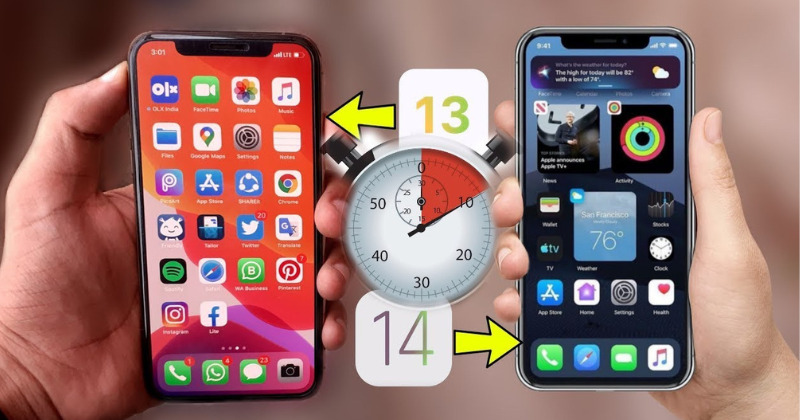
Không nên cập nhật iOS quá sớm mà hãy chờ một thời gian
Đảm bảo miếng dán màn hình đủ chất lượng
Một trong những nguyên nhân khiến iPhone bị đơ là do miếng dán màn hình không đủ chất lượng, làm cho máy bị đơ hoặc không còn độ nhạy như lúc đầu.
Lời khuyên: Ngay từ đầu cần sử dụng miếng dán chất lượng để không làm giảm độ nhạy cảm ứng. Đừng ham những miếng dán rẻ tiền để “tiền mất tật mang”.
Hạn chế tình trạng va đập mạnh
Các linh kiện bên trong máy rất dễ bị ảnh hưởng nếu máy bị va đập mạnh hay rơi từ trên cao xuống. Tốt nhất, bạn nên sử dụng ốp chống sốc cho iPhone và bảo quản máy cẩn thận.
Thực chất, không phải ốp lưng càng đắt tiền sẽ giúp ip chống sốc càng tốt. Bạn chỉ cần chọn những chiếc ốp lưng thiết kế đơn giản, phù hợp với túi tiền và gu thẩm mỹ của bạn là được.
Thường xuyên giải phóng bộ nhớ
Các nhà sản xuất khuyên người dùng không nên dùng quá 80% bộ nhớ, nếu vượt quá mức này tốc độ của iPhone có thể bị ảnh hưởng. Thế nên khi dùng iPhone, bạn cần phải xóa bộ nhớ thường xuyên hoặc mua thêm dung lượng iCloud.
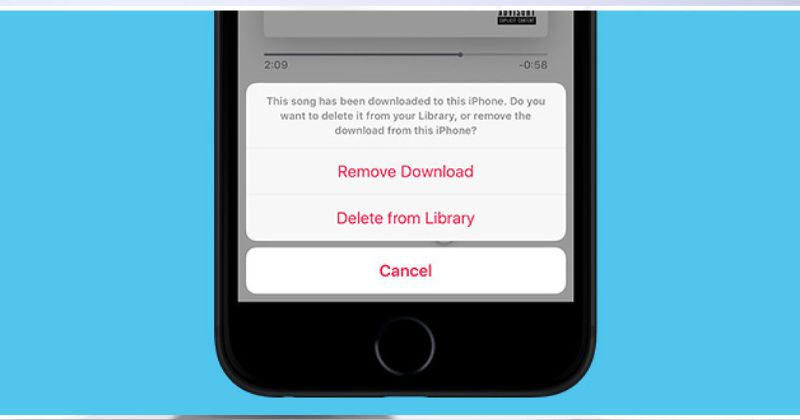
Thường xuyên giải phóng bộ nhớ máy điện thoại
Đảm bảo máy không quá tải
Khi iPhone đang phải chạy 1 tựa game nặng trong thời gian dài chắc chắn sẽ khiến nhiệt độ máy tăng lên đáng kể. Vì thế hãy để máy nghỉ ngơi và lưu ý “Chơi có chừng - dừng đúng lúc” thì mới duy trì được tuổi thọ cao cho máy.
Dứt Điểm Tình Trạng IPhone Bị Đơ Cảm Ứng Tại Hnam
Tự hào là đơn vị bán iPhone uy tín hàng đầu tại Việt Nam trong gần 15 năm, HnamMobile sẽ giúp quý khách xử lý mọi vấn đề về việc iPhone bị đơ cảm ứng. Chúng tôi tự hào là một trong những hệ thống bán lẻ tiên phong phát triển riêng cho mình 07 trung tâm bảo hành và sửa chữa SIÊU TỐC cho khách hàng.
Khi iPhone bị đơ cảm ứng quý khách có thể ngay lập tức liên hệ qua hotline (08) 62 72 6767 hoặc đến trực tiếp địa chỉ tầng 1 - 67 Trần Quang Khải, P.Tân Định, Quận 1, TP.HCM để được tư vấn.

Trung tâm bảo hành Apple uy tín - HnamMobile
Bài viết trên đã hướng dẫn bạn những cách khắc phục tình trạng iPhone bị đơ cảm ứng chi tiết, hiệu quả nhất. Nếu như vẫn không tự khắc phục được, hãy nhanh tay liên hệ hotline 1900 6979 cho HnamMobile để chúng tôi có thể hỗ trợ bạn trong thời gian sớm nhất.
HnamMobile
Danh mục
Sản phẩm mới
XEM TẤT CẢ
So sánh iPhone 14 Pro và 14 Plus: Lựa chọn nào phù hợp với bạn?

Chiêm ngưỡng trọn bộ 09 màu iPhone 14 ấn tượng

Samsung chính thức ra mắt thế hệ đồng hồ thông minh mới - Galaxy Watch 5 series

Bản beta mới nhất của Xcode 14 chứng thực màn hình luôn hiển thị trên iPhone 14 Pro
Thủ thuật - Ứng dụng
XEM TẤT CẢ
iOS 18 Cập Nhật Bảo Mật Mạnh Mẽ: Hướng Dẫn Khóa Và Ẩn Ứng Dụng Trên iPhone

Tổng Hợp Những Nguồn Tải Hình Nền Miễn Phí Đẹp Cho iPhone, iPad Và MacBook








